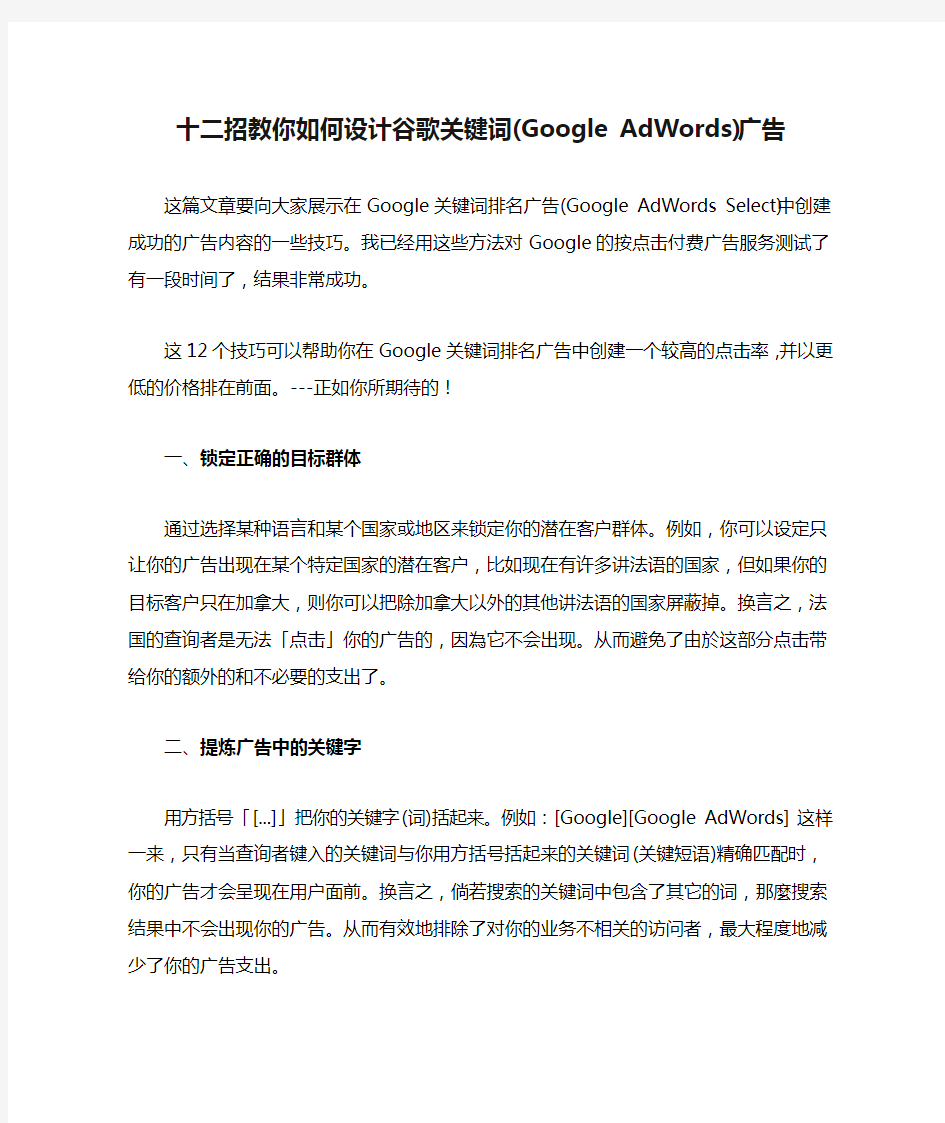
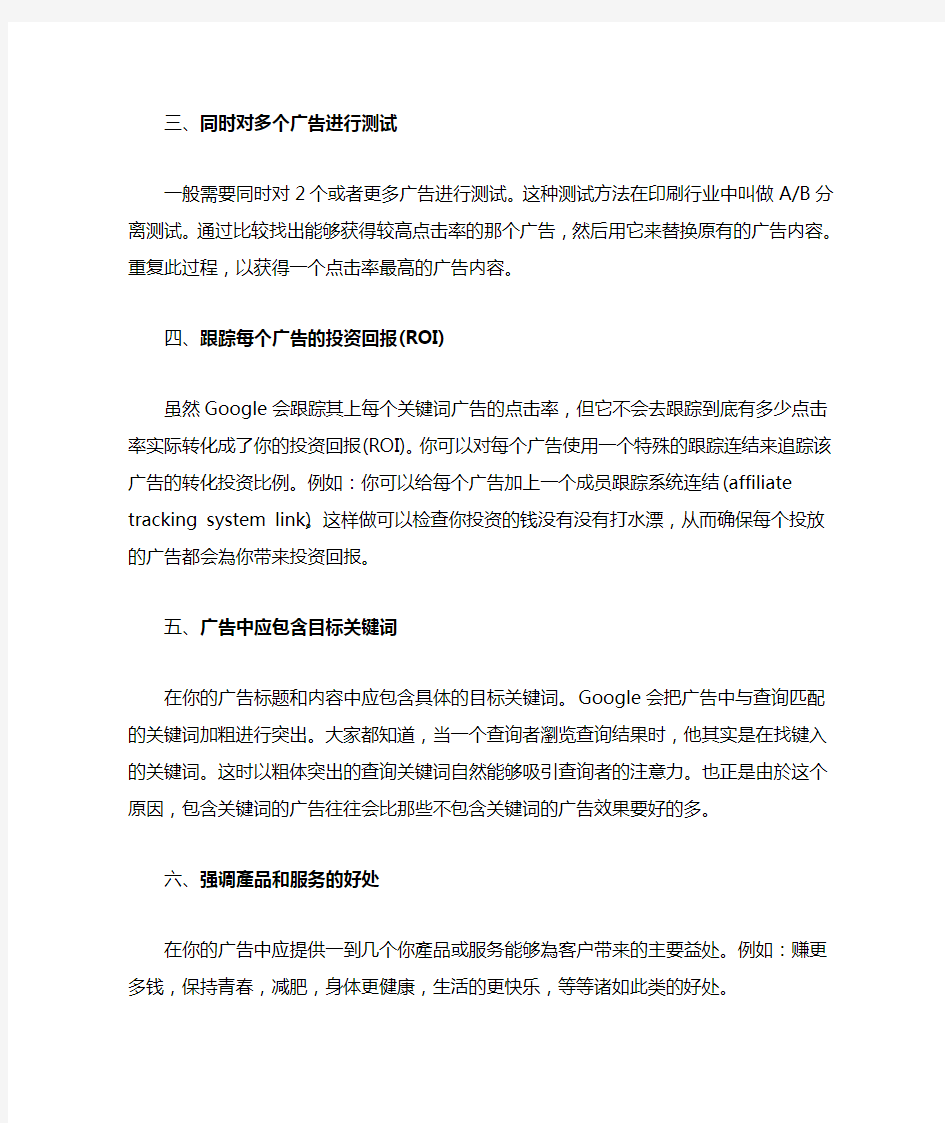
十二招教你如何设计谷歌关键词(Google AdWords)广告这篇文章要向大家展示在Google关键词排名广告(Google AdWords Select)中创建成功的广告内容的一些技巧。我已经用这些方法对Google的按点击付费广告服务测试了有一段时间了,结果非常成功。
这12个技巧可以帮助你在Google关键词排名广告中创建一个较高的点击率,并以更低的价格排在前面。---正如你所期待的!
一、锁定正确的目标群体
通过选择某种语言和某个国家或地区来锁定你的潜在客户群体。例如,你可以设定只让你的广告出现在某个特定国家的潜在客户,比如现在有许多讲法语的国家,但如果你的目标客户只在加拿大,则你可以把除加拿大以外的其他讲法语的国家屏蔽掉。换言之,法国的查询者是无法「点击」你的广告的,因為它不会出现。从而避免了由於这部分点击带给你的额外的和不必要的支出了。
二、提炼广告中的关键字
用方括号「[...]」把你的关键字(词)括起来。例如:[Google][Google AdWords] 这样一来,只有当查询者键入的关键词与你用方括号括起来的关键词(关键短语)精确匹配时,你的广告才会呈现在用户面前。换言之,倘若搜索的关键词中包含了其它的词,那麼搜索结果中不会出现你的广告。从而有效地排除了对你的业务不相关的访问者,最大程度地减少了你的广告支出。
三、同时对多个广告进行测试
一般需要同时对2个或者更多广告进行测试。这种测试方法在印刷行业中叫
做A/B分离测试。通过比较找出能够获得较高点击率的那个广告,然后用它来替换原有的广告内容。重复此过程,以获得一个点击率最高的广告内容。
四、跟踪每个广告的投资回报(ROI)
虽然Google会跟踪其上每个关键词广告的点击率,但它不会去跟踪到底有多少点击率实际转化成了你的投资回报(ROI)。你可以对每个广告使用一个特殊的跟踪连结来追踪该广告的转化投资比例。例如:你可以给每个广告加上一个成员跟踪系统连结(affiliate tracking system link)。这样做可以检查你投资的钱没有没有打水漂,从而确保每个投放的广告都会為你带来投资回报。
五、广告中应包含目标关键词
在你的广告标题和内容中应包含具体的目标关键词。Google会把广告中与查询匹配的关键词加粗进行突出。大家都知道,当一个查询者瀏览查询结果时,他其实是在找键入的关键词。这时以粗体突出的查询关键词自然能够吸引查询者的注意力。也正是由於这个原因,包含关键词的广告往往会比那些不包含关键词的广告效果要好的多。
六、强调產品和服务的好处
在你的广告中应提供一到几个你產品或服务能够為客户带来的主要益处。例如:赚更多钱,保持青春,减肥,身体更健康,生活的更快乐,等等诸如此类的好处。
广告中应包含能够抓住注意力的词在广告的标题中,应提供有能够抓住查询者注意力的词。例如「免费的」,「新的」等等。不过同时要确保没有违背Google 的关键词编辑指导规则。例如:如果使用了「免费」,那麼在你广告直接连结的
页面必须有相对应的免费的產品或服务;如果使用了「新的」,那麼你推出的產品或服务不能超过半年。而且如果通过你的商务或第三方的检验发现你不能有相关的保证,那麼在你的广告中就不能包含相关的或主观的词语,例如:「最好的」,「最廉价的」,「顶级的」,「第一」等等。
七、使用能够激发客户情感和购买欲望的措词
在广告中应使用给人印象深刻和号召行动的措词,以达到激发客户情感(煽情一些)和购买欲望的目的。譬如象「免费的」,「便宜的」,「特别提供」,「限时提供」,「高招」,「诀窍」,「增强的」,「免费送货」等等这些词都属於能够给人留下深刻印象的措词。而像「现在买——便宜一半」,「免费测试版—现在就下载」,「今天最后一天」等等则属於号召行动的措词。在你的广告中应清清楚楚地体现你的產品或服务到底好在什麼地方,或者有哪些与眾不同之处。同时要确保这些描述你產品或服务的词是準确而恰当的。Google会把与你提供的產品或服务名不符实的那些词语从你广告中剔除出去。
八、產品营销应具有独特的卖点主张(USP)
Rosser Reeves提出了產品的核心概念,也称核心卖点(即Unique Selling Proposition,简称USP,即独特的卖点主张/销售主张)。USP是產品核心价值的外在表现,也是传递给消费者的最重要的產品信息。Rosser Reeves主张,在製作广告时,最重要的是发现其USP,即(1) 必须包含特定的商品效益;(2) 须是独特的、唯一的、新颖的,且与销售相关的。当同类產品在质量上打了个平手时,胜负的关键就集中在消费者对於商标乃至企业本身的印象了。因而找出產品的USP无论对產品传播、品牌树立还是销售都具有不可估量的拉动效应。
九、将广告链向关联的著陆网页(Landing Page)
首先让我们来看看什麼是著陆网页。著陆网页的设置是為了让网络消费者能够更快速,更顺畅地接触到讯息。对著陆网页最简单的定义就是「点广告之后客户被带入的网页」,即客户光临的第一个网页页面。
十、把太普通的词从你的广告中剔除出去
譬如a, in, on, it, of, etc等等,这些词都是没有必要的。只要不是绝对需要的词,你都可以把它们从你的广告中请出去,以此保证广告中每个词都具有相当的含金量。
十一、阻止寻求免费服务或產品的人来点击你的广告
你可以在广告的最后加上產品或服务的价格,通过此方式可以避免那些从网上寻求免费服务或產品的人点击你的广告,从而增加不必要的广告开销。这样做不但能够提高你的潜在客户的总体转化比例,同时还降低了平均客户取得成本。这样做可能会对你的广告点击率有一定的影响,不过大家对这一点大可不必担心。因為你的目标毕竟不是网上的每一位访问者,而是针对你的潜在的真正客户。而往往那些从网络上寻找免费资源的人永远也不能成為你的真正客户。
十二、结论
请记住广告就是永无止歇的一系列测试。要经常追踪你的广告,要坚持不懈地测试不同关键词和广告内容。通过对不同版本内容的比较来改进和提高你的潜在客户的转化比例,进而降低你的客户取得成本。选择Google』s AdWords Select 广告系统来投放你的广告确实是可行的。虽然在Google上做广告所带来的访问者可能会没有Overture的多,可是Google的按点击付费其费用相应也要低一些。只要掌握了Google中的广告艺术,你就可以用相对较低的价格智胜那些在Overture上出价比你高的竞争者了。
谷歌地球KML文件制作工具 一、项目背景 Google earth作为一款免费的地图软件,能形象的展示各地地形、海拔、建筑物、道路、河流等信息,目前在无线网络优化中起到非常重要的作用,例如:新建站规划、投诉处理、天线方向调整等等。本软件能将基站site文件、路测文件制作成Google earth 使用的kml文件,直观形象的反应到谷歌地球上。该软件对文件格式要求灵活,不用劳神费力地去整理文件内容,只要文件中包含所需信息即可使用,而且操作简单,运行速度快,在使用过程中取得了巨大的经济效益,具有较好的应用前景及推广价值。 二、实施方案 (一)数据准备 1.基站扇区数据准备 包含基站名称、小区名称、基站经纬度、小区方向角、小区半功率角的文本文件均可,各个字段间以制表符“tab”隔离,可以直接将excel文件里的内容粘贴到文本文件即可。其中经纬度格式均为小数格式,如:122.324445,37.32343, 小区方向角和半功率角均为整数比如:0 120 360。以爱立信site文件为例: 2.路测数据准备 路测数据必须要包含经度,纬度和需要染色的信息,文件格式为爱立信TEMS 导出fmt文件或者文本文件均可,各个字段间以制表符“TAB”隔离,经纬度格式为小数格式,需要染色的信息量必须为整数,如:-90,-67等。例如爱立信TEMS导出fmt文件: 3.简单地标数据准备 只需要文本文件中包含地标名,经度和纬度即可,各字段以制表符“TAB”分隔。经纬度必须为小数格式。 (二)Kml文件生成 该软件为C#语言编写,出于操作方便、简洁的考虑,所有功能集中在一个 界面上,通过依次点击不同的按钮实现相应的功能,最终导出kml文档。 1.基站扇区kml文件生成 操作流步骤及注意事项: 第一步:点击“存盘目录”行最后按钮,弹出保存文件对话框,保存文件对话框的文件名不要更改也不要填写,只是起到选择目录的作用,“确定”即可,kml文件存盘目录设置成功。 第二步:点击“site文件”行最后按钮,弹出选择文件对话框,选择相应的site文件即可。 第三步:site文件选择后,软件将会读取该文件第一行作为标题行,在以下两行的下拉菜单中会出现各个标题的名称,为相应的标题选择相应的字段,如基站名:可以选择SiteName或者Site;
您可以通过GClientGeocoder对象访问Google Maps API 地址解析服务,还可以使 用GClientGeocoder.getLatLng()将字符串地址转换成GLatLng。该方法采用了待转换的字符串地址和要在检索地址时执行的回调函数作为参数。该回调函数是必需的,因为地址解析需要向Google 的服务器发送请求,这可能需要一段时间才能完成。 在此示例中,我们会对某个地址进行地址解析,并在该点上添加标记,然后打开显示该地址的信息窗口。请注意,回调函数是作为函数常量进行传递的。
如果您希望访问关于某个地址的结构化信息,则可使用GClientGeocoder提供的getLocations()方法,该方法会返回一个包含以下信息的JSON 对象: ?Status ? o request - 请求类型。在此情况下,它始终为geocode。 o code - 响应代码(与HTTP 状态代码类似),用于表明地址解析请求是否成功。请参见状态代码的完整列表。 ?Placemark - 如果地址解析器查找到多个匹配项,则会返回多个地标。 ? o address - 格式恰当且大小写正确的地址。 o AddressDetails -- 使用xAL 格式的地址,或称为可扩展地址语言(eXtensible Address Language)(一种设置地址格式的国际标准)。 o ?Accuracy - 表示指定地址的地址解析所能达到的精确度的属性。请参见可能值的列表。 o Point - 3D 空间中的一个点。 o ?coordinates - 该地址的经度、纬度和海拔。在此情况下,海拔始终设为0。 以下显示了地址解析器针对Google 总部地址所返回的JSON 对象:
利用Google Earth高程数据制作地形图在地灾危险性评价、土地复垦实施方案等项目中,平面布置图需要地形基本数据,考虑到投成本控制和设计精度要求,可以利用软件提取Google Earth高程数据生成地形等高线代替实地测量地形。 提取Google Earth高程数据原理:Google Earth上每一个点的属性包括地理坐标和高程,投影椭球参数采用WGS84地理坐标系。通过采样所求范围内的坐标点,用三角网剖分的方法自动生成等高线。所以生成等高线的精度跟采样点的间距紧密相关,采样距离越小精度越高。 利用Google Earth数据制作地形图主要分两个步骤:1.地理坐标和高程数据的提取;2.根据提取的数据制作地形图。 一、地理坐标和高程数据的提取 所用软件:Google Earth ,谷歌地球高程数据采集工具(GetGECoords) 下面以GetGECoords为例讲解数据提取过程: 首先需要安装Google Earth。 启动软件后界面如下: GetGECoords提取过程 1.直接运行GetGECoords内存补丁.exe文件,界面如下:
2.点击左边工具栏帮助关于输入任意注册码,完成 注册。 3.点击左边工具栏设置输入所需点的中心纬度、中心经度 和视场范围,确定后右边地图窗口自动搜索至该点点击下一步 刷新,软件自动更新GE地图中心子午线和投影带中心子午线 点击确定后,设置自动采样间距,刷新点击自动采集点。
3.采集完成后点击文件导出数据确定,保存 数据文件。
二、根据提取的数据制作地形图 所用软件:南方CCAS 1.打开南方CCAS,选择绘图处理主菜单点击改变当前图形比例尺,在下边命令行输入成图比例尺,如1000,1:1000比例尺 2. 展高程点,在绘图处理菜单下点击展高程点。
Google地球的使用方法: 1、根据经纬度定位地标的方法 在Search面板的FlyTo输入框中,输入一个经纬度,按回车,就可以直接“飞”到那个位置。其间采用的那种动画效果,让我们产生一种遨游地球的奇妙感觉。 2、如何在软件中截图 这里介绍一个简单的截图方法,找到一个画面后,按下“Ctrl+Shift+E”,会出现一个通过电子邮件发送截图的界面,如下图所示,双击附件里那个图片,另存到硬盘上即可。这个图片就是当前的截图。 3、如何导出地标文件 在需要引出的地标文件夹上,用鼠标右键点一下,在菜单中选择“SaveAs”然后输入引出文件名就行了,目前可以导出KMZ和KML两种地标文件格式。 4、KML和KMZ地标文件有什么不同 GoogleEarth有两种类型的地标文件,一种是KML文件,一种是KMZ文件。 KML是原先的Keyhole客户端进行读写的文件格式,是一种XML描述语言,并且是文本格式,这种格式的文件对于GoogleEarth程序设计来说有极大的好处,程序员可以通过简单的几行代码读取出地标文件的内部信息,并且还可以通过程序自动生成KML文件,因此,使用KML格式的地标文件非常利于GoogleEarth应用程序的开发。 KMZ是GoogleEarth默认的输出文件格式,是一个经过ZIP格式压缩过的KML文件,当我们从网站上下载KMZ文件的时候,Windows会把KMZ文件认成ZIP文件,所以另存的时候文件后缀会被改成.ZIP,因此需要手动将文件后缀改成.KMZ。 KMZ文件用ZIP工具软件打开,然后解压缩即可得到原始KML文件。当然,KMZ文件也有自己的好处,就是KMZ文件的自身可以包含图片,这样就可以不依赖引用网络上的图片。 一般情况下,双击KMZ/KML文件即可从GoogleEarth中打开地标文件,但是需要注意的是,KMZ/KML地标文件名不能包含中文字符,文件存放的路径也不能有中文字符,否则将无法在GoogleEarth中打开。 5、如何快速得到一个地标的KML格式 快速得到地标的KML文件内容的方法是,在GoogleEarth中右键点击一个地标,然后点右键,点Copy,然后打开记事本按Ctrl-V即可将该地标的KML内容粘贴到其中。 6、如何测量地图上两点的距离 点击菜单“Tools”-“Ruler”,弹出如下对话框。 此时,点击地球上任意两点,均可计算出两点间的距离(默认单位为英里,其它还有千米、米、厘米、英尺、码等),选择Path还可以测量曲线和折线的距离。 7、如何制作自己的地标 看多了别人制作的地标,自己是不是也觉得手痒呢你有没有想过把自己的住宅、工作单位、自己发现的“有趣的地方”,也做成地标呢
谷歌地图使用方法以及登陆指南 谷歌地图是 Google 公司提供的电子地图服务,包括局部详细的卫星照片。此款服务可以提供含有政区和交通以及商业信息的矢量地图、不同分辨率的卫星照片和可以用来显示地形和等高线地形视图。在2014年3月5日谷歌表示印度22个城市的用户已经可以访问谷歌地图中75个在当地比较流行的室内场地地图,包括位于古尔冈的Ambience Mall,以及德里的Select City Walk购物中心等。 操作方法 Google地球的使用方法: 1、根据经纬度定位地标的方法 在Search面板的Fly To输入框中,输入一个经纬度,按回车,就可以直接“飞”到那个位置。其间采用的那种动画效果,让我们产生一种遨游地球的奇妙感觉。 2、如何在软件中截图 这里介绍一个简单的截图方法,找到一个画面后,按下“Ctrl+Shift+E”,会出现一个通过电子邮件发送截图的界面,如下图所示,双击附件里那个图片,另存到硬盘上即可。这个图片就是当前的截图。 3、如何导出地标文件 在需要引出的地标文件夹上,用鼠标右键点一下,在菜单中选择“Save As”然后输入引出文件名就行了,可以导出KMZ和KML两种地标文件格式。 4、KML和KMZ地标文件有什么不同 Google Earth有两种类型的地标文件,一种是KML文件,一种是KMZ文件。 KML是原先的Keyhole客户端进行读写的文件格式,是一种XML描述语言,并且是文本格式,这种格式的文件对于Google Earth程序设计来说有极大的好处,程序员可以通过简单的几行代码读取出地标文件的内部信息,并且还可以通过程序自动生成KML文件,因此,使用KML格式的地标文件非常利于Google Earth 应用程序的开发。 KMZ是Google Earth默认的输出文件格式,是一个经过ZIP格式压缩过的KML文件,当我们从网站上下载KMZ文件的时候,Windows会把KMZ文件认成ZIP
如何通过来访者IP定位google地图 随着国内各大品牌门户网站纷纷推出地图服务,如搜狗地图,百度地图、网易地图等,地图的应用变得越来越广泛,同时,很多网站管理员都将地图服务加入到自己的网站中,增添不少特色,当然,也给使用的人提供了很多方便。最近本人一时兴起,利用google map api实现了通过来访者的IP定位google地图,同时提供对IP、域名归属地查询服务。国内也有比较多提供地图服务的API,例如:51ditu,mapbar等,选择google map api的原因是其应用的广泛性,而且其最新版本提供了更多更好的功能,不过还处于测试阶段。有兴趣的朋友可以上网搜索一下其相关资料。下面我将如何实现IP定位功能和大家交流一下。 要想使用google map api,首先得获取Google地图API的密钥,获取网址为:https://www.doczj.com/doc/1d2530611.html,/intl/zh-CN/apis/maps/signup.html,这一过程中,如果没有google帐户的话,还得注册用户。 获取到密钥之后接着下来利用它实现最简单的hello world网页,google 提供了很多示例,大家可以访问这个网址: https://www.doczj.com/doc/1d2530611.html,/intl/zh-CN/apis/maps/documentation/examples/in dex.html查看其示例,想看怎么实现,只要查看相应页面的源代码就可以了。 经过简单的一些复制,粘贴操作,马上就可以在你的网页上增加地图了,呵呵,是不是很简单呢!拥有自己的地图后我们马上实现通过IP定位google地图。实现这个功能之前,我们得先准备些IP数据,假如你没有这些数据怎么办?没关系,我们可以享受免费大餐,国外著名的maxmind公司提供免费的IP地址库和相应的JAVA实现接口程序,大家可以通过链接 https://www.doczj.com/doc/1d2530611.html,/app/java进行下载,其免费数据准确率大概是70-80%,如果你想要更准确的数据,可以购买其收费数据,可以准确到90%以上,此外,我们还可以下载到国内著名的IP纯真数据库,准确率比maxmind的数据高多了,而且还是不断更新的,不过只限于国内的IP而言。 上面的都是一些准备的工作,现在是万事具备,只欠编码了,不过编码倒也是小事,按部就班就行了。 第一步,获取来访用户的IP String ip = request.getHeader("x-forwarded-for"); if(ip == null || ip.length() == 0 || "unknown".equalsIgnoreCase(ip)) { ip = request.getHeader("Proxy-Client-IP"); } if(ip == null || ip.length() == 0 || "unknown".equalsIgnoreCase(ip)) { ip = request.getHeader("WL-Proxy-Client-IP"); } if(ip == null || ip.length() == 0 || "unknown".equalsIgnoreCase(ip)) { ip = request.getRemoteAddr(); }
手把手教你做Google Earth等高线地形图 首先声明:该教程只作地图制作技术探讨之用,并不意味作者鼓励侵犯知识产权,或承担任何相关的法律责任。请在学习之余、在下载各种网络材料和软件二十四小时之内即时删除,以免除后患。 本帖虽为“原创”,其实是站在论坛各位大师肩膀上做的一点尝试,首先要感谢他们给我的启发和帮助。 一、“原材料”采购: 网上下载SRTM数据,地址:https://www.doczj.com/doc/1d2530611.html,/SELECTION/inputCoord.asp。在世界地图上,先选取你要下载的区域,然后下载Google EarthoTIF数据,下载来的文件是ZIP压缩文件,解压后请不要修改文件名。 SRTM是由美国航空航天局(NASA)、美国国家图像测绘局(NIMA)以及德国与意大利航天机构共同合作完成,2000年2月11日至22日,通过装载于“奋进号”航天飞机的干涉成像雷达近11天的全球性作业,得到了全球表面从北纬60°至南纬56°间陆地地表80%面积和95%以上的人类居住区、数据量高达12Tbit 的三维雷达数据,然后对雷达数据进行相应的处理,生成精度较高的数字高程模型[1,2]。SRTM 这一数字地形数据是迄今为止现势性最好、分辨率最高、精度最好的全球性数字地形数据。目前这些数据是免费供人使用的。 二、寻找所需软件: 首先安装Global Mapper v9,请到下面的网址下载: https://www.doczj.com/doc/1d2530611.html,/5z1gKhPK/Down/2007/09B/Global.Mapper.v9.00.zip https://www.doczj.com/doc/1d2530611.html,/5z1gKhPK/Crack/2007/09B/Global.Mapper.v9.00-Crack.z ip (破解文件,安装后把压缩文件中的global_mapper9.exe复制到安装文件夹中) 现在,请跟我一起走上制作Google Earth等高线地形图的快乐之旅 启动Global Mapper v9软件
利用Google Earth 制作地形图方法的应用 徐林军 (江西省核工业地质局二六八大队) 【摘要】随着科技的进步,数字地图在许多领域有着广泛的应用。google earth除能提供详细的地理经纬度、三维立体图外,还提供一项重要数据:海拨高程。这样我们就可以更简便地利用google earth的空间数据来自制地形图。 【关键词】 Google earth数字地图;卫星图片;地形图 随着卫星遥感技术、互联网技术的日新月异,提供高分辨率的卫星影像图成为可能。作为民用的免费卫星影像清晰度也逐渐提高,而传统地图的制作,不仅制作周期长、现势性较差,而且作为国家重要基础地理信息数据必须通过申请缴费才能获得。如何利用现有的免费卫星影像图制作高清晰度的、现势性强的有较高坐标精度的地图,更快捷、更实用的满足野外踏勘工区、勘察、地质等各行各业的需要,本文将针对Google影像地图进行可行性分析,研究获得高精度地图坐标并制作成地形图的具体操作方法。 提取Google Earth高程数据原理:Google Earth上每一个点的属性包括地理坐标和高程,投影椭球参数采用WGS84地理坐标系。通过采样所求范围内的坐标点,用三角网剖分的方法自动生成等高线。所以生成等高线的精度跟采样点的间距紧密相关,采样距离越小精度越高。 利用Google Earth数据制作地形图主要分两个步骤:1.地理坐标和高程数据的提取;2.根据提取的数据制作地形图。
一、地理坐标和高程数据的提取 所用软件:Google Earth ,谷地地理信息系统(GoodyGIS)或谷歌地球高程数据采集工具(GetGECoords) 首先需要安装Google Earth和GoodyGIS。 启动软件后界面如下: 1.点击菜单栏的定位搜索,输入需要定位的经纬度坐标,点击前往,再重复定位搜索下一个点坐标。一般情况下如需得到一个区域的高程数据,只需确定左上角和右下角两个点坐标。
利用G o o g l e E a r t h制作地形图方法的应用 The latest revision on November 22, 2020
利用Google Earth 制作地形图方法的应用 徐林军 (江西省核工业地质局二六八大队) 【摘要】随着科技的进步,数字地图在许多领域有着广泛的应用。google earth除能提供详细的地理经纬度、三维立体图外,还提供一项重要数据:海 拨高程。这样我们就可以更简便地利用google earth的空间数据来自制地形图。 【关键词】;;地形图 随着卫星遥感技术、互联网技术的日新月异,提供高分辨率的卫星影像图成为可能。作为民用的免费卫星影像清晰度也逐渐提高,而传统地图的制作,不仅制作周期长、现势性较差,而且作为国家重要基础地理信息数据必须通过申请缴费才能获得。如何利用现有的免费卫星影像图制作高清晰度的、现势性强的有较高坐标精度的地图,更快捷、更实用的满足野外踏勘工区、勘察、地质等各行各业的需要,本文将针对Google影像地图进行可行性分析,研究获得高精度地图坐标并制作成地形图的具体操作方法。 提取Google Earth高程数据原理:Google Earth上每一个点 的属性包括地理坐标和高程,投影椭球参数采用WGS84地理坐标系。通过采样所求范围内的坐标点,用三角网剖分的方法自动生成等高线。所以生成等高线的精度跟采样点的间距紧密相关,采样距离越小精度越高。 利用Google Earth数据制作地形图主要分两个步骤:1.地理坐标和高程数据的提取;2.根据提取的数据制作地形图。
一、地理坐标和高程数据的提取 所用软件:Google Earth ,谷地地理信息系统(GoodyGIS)或谷歌地球高程数据采集工具(GetGECoords) 首先需要安装Google Earth和GoodyGIS。 启动软件后界面如下: 1.点击菜单栏的定位搜索,输入需要定位的经纬度坐标,点击前往,再重复定位搜索下一个点坐标。一般情况下如需得到一个区域的高程数据,只需确定左上角和右下角两个点坐标。
利用google_Earth自制地形图( Google在国内推出高清图以后,的确极大程度地方便了我们的生活,我们可以在上面肆无忌惮地查找任何感兴趣的地方,清晰的卫星图像足以使我们身临其境。但是,不光如此,google earth除能提供详细的地理经纬度、三维立体图外,还提供有一项重要数据:海拨高程。它的显示精度达到了1英尺(约0.3m),要知道,目前普通的GPS导航器的高程定位精度只有2.5m,这样,我们就完全可以利用这些空间数据来自制地形图了。 地形图上的首要要素便是等高线,而等高线的正确与否主要取决于地性线(山脊线、山谷线)。所以,绘制地形图的思想便是:沿山脊线或山谷线隔一定距离将每一个点的三维坐标量取下来,再经过适当地加密测点,然后通过CAD进行展点,最后用内插法绘制等高线。 但是,这样的获取方法对每个点都需要记录三个坐标,即B(地理纬度)、L(地理经度)、H(大地高)。如此,不仅使获取的工作量很大,对以后的展点也是一个负担。这时我们可以采用一个简化的方法:只记录大地高,而将经纬度取为默认(每次都以一个起始经度或纬度开始,等距取点),这样便极大提高了取点速度。
关于经纬度的取点密度,传统地形图的规定一般为“图上距离每间隔3cm”,但传统地形图的每张图都要涉及到比例尺,而显示屏的出现则完全颠覆了它的概念。对此,我认为:既然人眼在地图上所能分辨出的最小距离是0.1mm,而显示器的象点距离一般都为0.2xmm,那么可令显示器上每个象素为纸质地图上的0.1mm,这样就可以得到一个大概的比例尺,从而可以确定出取样点的间距了。 地形图比例尺与等高线的关系如下: 对于要绘制一幅相当于2.5万分之一的地形图,即图上1cm相当于实地的250m,那么可按750m的间距取点。地理纬度在赤道附近每秒约合实地30m(赤道周长 40030km/1296000″),在中纬度地区值不会相差很大,经度每秒亦可按30m取值。例如每隔3″取值,在一个2′×2′的范围内(约13平方公里),只需360个点,一个多小时就可以获取完毕。 获得高程点后,我们就可以在CAD上进行展点了。
谷歌卫星地图下载助手软件使用说明书 谷歌地图下载助手的安装 (2) 谷歌地图下载助手操作基础 (2) 软件操作界面 (2) 鼠标操作 (2) 主要功能介绍 (4) 主页 (4) 地图 (5) 地点位置 (10) 标记路线 (11)
谷歌地图下载助手的安装 下载软件安装包,点击安装程序,若软件不能运行,则需要安装.net framework 2.0补丁。然后将注册文件复制到软件的文件夹中,重新启动软件即完成软件的注册。 谷歌地图下载助手操作基础 软件操作界面 谷歌地图下载助手的操作界面简洁直观,包括菜单栏、工具栏、地图显示与操作窗口及坐标显示窗口四个部分(如图2-1所示)。菜单栏中含有主页、地图、地点位置、标记路线等四项,每项中对应各自的工具栏,完成不同的操作任务。 界面下面有当前地图服务器名称,地图缩放级别和当前日期。 图2-1 谷歌地图下载助手操作界面 鼠标操作 鼠标是谷歌地图下载助手的重要人机信息交互工具,它的左右键有特定的功能。鼠标的
功能与操作主要有如下几个方面: 1)单击左键 左键单击菜单栏或工具栏的按钮,执行该按钮命令。在工作界面的地图上单击鼠标左键时,会出现一个红色的十字形光标,代表选中改点,以便于接下来完成框选坐标、新建坐标及添加自定义标识等操作。 2)双击左键或双击右键 在工作界面上双击鼠标左键或者鼠标右键,会出现以下界面,选择各项命令,即可完成查询当地地点信息、放大当前位置、框选起始与终止坐标新建标记等操作。 图2-2 双击鼠标对话框 3)单击右键 在工作界面上单击鼠标右键并拖拽,可以对地图进行移动。 4)鼠标滚轮 将鼠标光标放在工作界面上,前后推动滚轮,即完成地图的放大与缩小。 5)指向功能 当鼠标的光标指向地图上的某一个点时,在屏幕下方的坐标显示窗口将显示该点所对应的坐标,其中,东经和北纬用正数表示,西经和南纬用负数表示。
2001年8月手中兴U880,发现谷歌地图无法定位,经过查资料及折腾,终于找到原因,并完美解决,现放出教程,以供大家分享 [------------------------严重鄙视不顶就下文件的------------------------------] 一、适用范围: 1.所有安卓系统手机 2.任何版本的GOOGLE MAP 包括最新的5.9版本 二、程序表现症状: 1.谷歌地图无法连接到谷歌服务器,不能通过WIFI或GPRS下载或更新地图资料 2.谷歌地图不能利用手机信号进行手机定位、 三、原因分析: 1.google maps具有多个IP接入地址,手机上存在的hosts 文件中得IP地址已经改动,程序在请求数据的时候无法得到回复,故不能联线更新地图 2.中国移动在推出U880时,在其定制包中为了推广“移动导航”软件,特意将GOOGLE框架服务程序中的部分功能进行阉割,也就是移动所谓的精简,导致谷歌地图无法读取移动基站信息,从而无法定位! 三、解决需要的软件及文件: a.取得ROOT权限工具: b.手机上进入系统工具: c.需要补充进手机的文件包: 四、准备文件 1.下载上述三个文件 2.在电脑端解压root权限取得工具,确保手机联线,并且电脑能识别手机型号(可以下载91手机助手来自动安装手机驱动程序)后,在电脑端执行解开的ROOT工具文件包中得SuperOneClick.exe文件,并点击左上角ROOT,有出来对话框时,一路按确定或回车即可,然后重启手机(手机端出现一个黑白类似骷髅图标) 3.解压手机修复工具,得到R.E.管理器.apk文件,并安装到手机(用91助手的直接在电脑上点击安装,没91的拷贝到手机上安装),安装完成后运行一次,手机ROOT授权文件提示:是否允许R.E.管理器取得最高权限,点“是”,使R.E.管理器取得进入系统的权限 4.解压谷歌地图定位补充文件,并将文件夹拷贝到手机上备用 五、开始修复
注:本教程仅用于拐点坐标经纬度的确定,不能实现制图。一安装Google 地球软件 “Google 地球”是Google公司免费提供的软件,可以在网上下载安装。最快捷安全的获取方式是通过“360软件管家”下载安装一键完成。步骤如下图: 1 在搜索框输入“Google earth” 2 点击“搜索” 3 下载安装google earth。 说明:使用该软件需要计算机处于联网状态,网速越快效果越佳。 二使用Google earth 识别地物 1 双击打开Google earth ,定点操作主要用到常用工具栏和位置管理栏,“步骤三”会详细讲解使用方法。软件界面如下:
2 根据对实际地形的了解和认知找到目标湖泊、水库、河流等水域具有标志性特征的已知点,如:大堤折点、水闸、自然岬角、湖心岛、道路、桥梁、居民点等关键定位点。肉眼查找实地实物是个熟能生巧的过程,多多摸索有利于提高工作效率。特别说明:google earth 中村庄的名称标注位置与村庄实际位置有较大误差,没有参考价值,切勿根据名称寻找村庄。 三定点方法 Google earth 软件常用工具栏中有定点、路径描画、多边形描画、测距等工具,其中定点、路径描画、多边形描画分别对应于点、线、面的定位功能。本教程只涉及定点功能,对其他功能感兴趣的可以自行探索。图标 是定点工具。 坐标格式转换: 同一位置坐标的十进制度格式(如112.35487°)与度分秒格式(如112°19′45.06″)是等价的,两种格式之间的转换可通过勾选菜单栏中“工具——选项——3D视图——显示纬度/经度”来实现。 定点工具使用方法: 1、在位置管理栏中鼠标右键单击“我的位置”——“添加”——“文件夹”,文件夹命名为“XXX保护区拐点”。
利用Google Earth转地形图 作者:德布 QQ:287389161 以下的方法,只针对规划人员做粗略地形分析使用,因为Google地球自身精度不高(个人觉得等高线间距在10米以上),所以对地形要求特别高的请不要使用该方法。 本方法需要用到的软件有:Googleearth、GoogleEarth 高程数据采集工具(网上有不同版本的,可以自行下载,我用的最简单的GoogleEarth高程数据采集工具V1.1)、记事本、excel、湘源控规。 具体步奏: 一、打开Googleearth,使用添加地表工具,获得所要做高程点范围的中心点的坐标(一般直接点添加地表工具,大头针会直接点中图纸中心)。如图1(我的高程采集工具不能用了,图中的位置不是我转图的位置),
二、打开GoogleEarth高程数据采集工具,将上一步得到的坐标输入对应的对话框中,如图2: 点击下一步如图3 :
确定后设置自动采点间距,(该处需要强调,最小设置20就可以了,Google地图中大多地方都是高程间距是50,设置小了除了耗时长,根本没有用)。之后点击刷新点击自动采点,就只需要等着了,如图4。 等采集完毕后,点击文件导出数据,设置格式如图5:
得到dat格式文件。 三、右键用记事本打开对应文件,数据形式如图6: 四、把数据全部复制到excel中,,依次点击工具栏中数据——分列——分割符号——选择tab键和逗号分割,(这步的主要目的是快速把多点输入CAD中,有人会用excel直接导入数据的可以跳过不看)如图7:
得到下列形式数据: 将原点号统一改为:point 四、重新将数据复制倒记事本中,将空格替换成逗号(该处必须在英文输入法输入逗号)
Android——定位和地图 Location and Maps Quickview ?你的应用程序可以利用Android提供的定位框架(location framework)来确定设备的位置和方向,并且能够进行更新。 ?可以利用Google Maps外部类库来显示和管理地图数据 开发基于地理位置的服务可以使用android.location类和Google Maps 外部类库来开发。Location Services 可以利用android.location包来访问设备中的定位服务。Location framework的核心组件是LocationManager系统服务,该服务提供了确定位置的APIs和内置设备的方向(应该是电子罗盘了,如果可用的话)。 要获得一个LocationManager的实例,无需直接初始化,而是通过调 用 getSystemService(Context.LOCATION_SERVICE)来获取一个实例。 一旦获得一个LocationManager的实例,你就可以在程序中做如下三件事: ?Query for the list of all LocationProviders for the last known user location. ?注册/解注册到一个定位提供商(specified either by criteria or name)来周期性地更新用户的当前位置。 ?Register/unregister for a given Intent to be fired if the device comes within a given proximity (specified by radius in meters) of a given lat/long. Google Maps External Library Google提供的地图外部类库——com.google.android.maps package. 这个包的类提供了内建的地图碎片的下载、翻译和缓存, 此外,还有很多显示选项和控制。 在这个类库中的核心类是com.google.android.maps.MapView, 是ViewGroup的子类。一个MapView显示从Google Maps服务获得的图形和数据。当MapView获得焦点的时候,它将捕捉用户按下的键和触摸姿势来显示和放缩地图,包括管理额外的地图标题的网络请求。它还包含了供用户控制地图的必须的UI元素。你的应用程序还能够使用MapView类提供的方法来编程控制MapView,并能够在地图上绘制一些覆盖的按钮等UI 元素。 Google Maps外部类库不是标准的Android库的一部分,所以它可能并不包含在一些编译好的Android设备中,也不包含在Android SDK中。但是你能够使用
巧用Google Earth 绘制等高线知识难点 摘要: 随着多媒体教学的逐渐普及,各种地理软件层出不穷,但因为地理的专业性质限制,大多数地理教师很难做到精通各类软件应用,本着深入浅出的宗旨,以比较常见的Google earth 软件为例,本文将和大家一起探讨和学习如何利用该软件进行等高线地形图的绘制和等高线知识的讲解,轻松破解等高线的知识难点。 一.相关软件准备 在制作等高线地形图过程中,主要应用的软件有3种:Google earth, global mapper, Surfer. 1.Google earth:中文一般叫谷歌地球,是一款Google公司开发的虚拟地球仪软件,它把卫星照片、航空照相和GIS布置在一个地球的三维模型上。用户们可以通过一个下载到自己电脑上的客户端软件,免费浏览全球各地的高清晰度卫星图片。 如下图为三峡大坝的卫星地图。 2.Global Mapper:是一款地图绘制软件,不仅能够将数据显示为光栅地图、高程地图、矢量地图,还可以对地图作编辑、转换、打印、记录GPS及利用数据的GIS(地理信息系统)功能.6.xx版增加了直接访问USGS(美国地质勘探局)卫星照片TerraServer数据库和Global Mapper内部的地形图及以真实的3D方式查看高程地图的功能. 3. Surfer:三维数据成像软件,主要用于地质、工程、科学计算等数据的三维可视化成像显示。它支持两种成像方式:体成像和等值面成像。利用3D Surfer可以将数据在三维空间进行三维可视化显示,并且具有图形旋转、图形放缩、三维虚拟漫游、分层显示、图形切割、制作切片等功能。3D Surfer 2.0 支持Surfer切片图、高程模型图、曲折剖面、透明图层、叠加地形、贴图等功能。3D Surfer采用类似Surfer的操作方式,兼容Surfer定义的文本数据格式和GRD数据格式。支持规则数据和散乱数据的三维插值,与Surfer软件定义的色标等级文件兼容,支持*.lvl和*.clr的颜色等级文件,支持*.dat *.txt *.grd等数据格式。支持三维图像的输出转换,可以将三维图形转换为虚拟现实数据文件VRML数据格式、JPG、BMP等 GE软件估计大多数地理教师比较熟悉,该软件能展现全球各角落的卫星地图。但卫星地图的拍摄都是从太空中俯视,一般情况下,地形的高低起伏只能从颜色来分辨,难以准确判别地形类型。通过结合
从网上找到的获取影像的方法,不知道论坛里有没有,让发不。我就和大家分享一下吧。 思路就是见谷歌地球上的影像以截屏方式保存下来,getscreen这个软件可以实现自动截屏并且拼接。可以获取到很清晰的影像数据。下面说下步骤。 1、软件安装后先打开google earth 4.2 记住一定要4.2的否则用不了。缩放到你要的影像的区域。 2、打开getscreen,软件自动将谷歌上的信息载入了,为了方便我直接用网上教程的图片了,就不自己截图了 3、截图功能有两种方式 第一种:两点定位。即用鼠标右键分别点击欲截图区域的左上角和右下角,进行区域的选择,比较方便,但精确性稍微欠缺些。 提示:两点定位后,如果发现定位不准,可以点击“放弃定位”按钮,放弃当前操作,重新开始 第二种:输入坐标。通过GPS定位功能的装备获取上述两点坐标的位置,分别输入上面的窗口,这样更精确些,推荐使用。我们这里选择第二种“输入坐标”,在上方的两个文本框输入坐标结束 后,单击“输入坐标”按钮,软件会把选择区域以一个白色框显示出来
4、点击“图片计算”按钮 5、单击窗口左下方[更多截图功能]中的“网格截图”按钮,弹出“网格截图”窗口 6、单击“测试网格数量”,看到当前选择区域被分成2*2的网格
7、单击“开始网格截图”,需要选择图片的保存位置。 特别注意:截图期间,不要进行任何操作,同时请关闭电脑的屏保程序。 8、最后就可以等结束后根据自己的要求处理影像了。 GEtScreen.rar (245.8 KB) 软件给大家发了,google earth 4.2大家如果用在网上找吧挺多。第一次发帖多多支持啊
GMap GMap代表页面上的一个地图对象. 构造函数 构造函数说明 GMap(container, mapTypes?, width?, height?) 在当前的HTML容器内创建一个新的地图,如果没有指定,则使用默认的地图类型([G_MAP_TYPE, G_SATELLITE_TYPE]) creates a new map inside 同样的,如果没有严格指定大小,则会使用HTML容器的大小. 方法 Configuration 方法说明 enableDragging() 启用动态托拽 (默认已经启用) disableDragging() 禁止动态托拽 draggingEnabled() 如果动态托拽启用,则返回true enableInfoWindow() 启用信息浮窗 (默认已经启用) disableInfoWindow() 禁止信息浮窗 windows on this map infoWindowEnabled() 如果信息浮窗启用,则返回true Controls addControl(control) 将给定控件添加到地图 removeControl(control) 从地图上移除相应控件 State 方法说明getCenterLatLng() 返回地图中心点经/纬坐标getBoundsLatLng() 返回地图视口边界 bounds(经/纬坐标) getSpanLatLng() 返回地图视口宽度和高度(用精度和纬度作坐标)
getZoomLevel() 返回地图的缩放级别centerAtLatLng(latLng) 将地图中心定位到指定GPoint recenterOrPanToLatLng(latLng) 将地图中心定位到指定GPoint,如果指定点在视口之中,则执行平滑过渡动作 zoomTo(zoomLevel) 缩放到指定的等级,如果指定的等级超出范围,则请求会被忽略. centerAndZoom(latLng, zoomLevel) 自动定位和缩放地图 getMapTypes() 返回所有支持的地图类型的数组(例如G_MAP_TYPE和G_SATELLITE_TYPE) getCurrentMapType() 返回当前使用的地图类型(例如 G_MAP_TYPE或G_SATELLITE_TYPE) setMapType(mapType) 切换到指定的地图类型(例如G_MAP_TYPE 或G_SATELLITE_TYPE) Overlays 方法说明 addOverlay(overlay) 将指定的标注 (例如GMarker或GPolyline) 添加到地图 removeOverlay(overlay) 从地图上移除指定的标注clearOverlays() 删除所有地图上的标注 Info Window 方法说明 openInfoWindow(latLng, htmlElem, pixelOffset?, onOpenFn?, onCloseFn?) 在指定的地理坐标点显示一个包含指定HTML内容的信息浮窗. htmlElem应该是一个HTML DOM对象.如果指定了pixelOffset (GSize) 则使用给定的像素值调整窗口位置,这样就可以实现在标记上显示信息浮窗,如果指定了onOpenFn 则在窗口显示后调用相应的函数,在窗口关闭时会调用onCloseFn函数. openInfoWindowHtml(marker, htmlStr, pixelOffset?, onOpenFn?, onCloseFn?) 同于openInfoWindow,不过是用HTML字符串做参数,而不是HTML DOM对象.
运用Google Earth和ArcGIS制作地方等高线地形图 运用Google Earth和ArcGIS制作等高线地形图的方法,并且经过检验,与Google Earth 的误差很小,与当地真实地形很接近。 一、制作原理 等高面与起伏的地面相切会得到切线。在Google Earth中,把不同高度的半透明等高面相互叠加后,会得到海拔与图像灰度增减规律一致的效果(图2),即一定的灰度就代表某一海拔范围,这与规则网格DEM相似,可称其为类DEM。类DEM与DEM一样,可在ArcGIS中直接生成等高线。 二、制作实例 四川省安岳县东胜乡初级中学地理教师欲制作当地的等高线地形图。 1.准备工作 1)安装Google Earth,联网状态下运行Google Earth软件。在左侧的搜索栏中输入“四川省安岳县东胜乡”,浏览该地的数据,即下载东胜乡数据。 2)在Google Earth工具栏的选项中进行相关设置(图1)。①设置显示经纬度为通用横轴墨卡托投影(UTM),以减少定位时的计算;②设置地形提升倍数为0.5,以减小像点位移误差,同时防止等高线替代误差过大。 图1 Google Earth的相关设置
.在Google Earth中生成类DEM 1)新建一个白色紧贴地面的四边形作为底色。四边形内最高点为427m,最低点为281m,设等高距为20m,所以共有420m~300m 7个等高面。 2)复制粘贴该四边形,修改颜色为黑,透明度为10%。设置海拔高度为绝对420m,并命名该四边形为“420m”。 3)复制420m等高面并粘贴,重命名并调整海拔高度为400m。之后重复“复制、粘贴、重命名、调整海拔”的操作,直到300m等高面为止,得到图2的效果。 图2 在Google Earth中生成类DEM 3.截图及图像预处理 为保证图像不产生干扰信息,并且灰度值不发生变化,该步骤需注意以下两点:①截图时
Global Mapper制作地形图与提取路径海拔 1制作等高线地形图 1.1软件准备 在制作等高线地形图过程中,主要应用的软件有:Google earth, global mapper, Surfer。 1.Google earth:是一款Google公司开发的虚拟地球仪软件,它把卫星照片、航空照相和GIS布置在一个地球的三维模型上。用户们可以通过一个下载到自己电脑上的客户端软件,免费浏览全球各地的高清晰度卫星图片。 2 Global Mapper.:是一款地图绘制软件,不仅能够将数据显示为光栅地图、高程地图、矢量地图,还可以对地图作编辑、转换、打印、记录GPS及利用数据的GIS(地理信息系统)功能.6.xx版增加了直接访问USGS(美国地质勘探局)卫星照片TerraServer数据库和Global Mapper内部的地形图及以真实的3D方式查看高程地图的功能. 3. Surfer:三维数据成像软件,主要用于地质、工程、科学计算等数据的三维可视化成像显示。它支持两种成像方式:体成像和等值面成像。利用3D Surfer可以将数据在三维空间进行三维可视化显示,并且具有图形旋转、图形放缩、三维虚拟漫游、分层显示、图形切割、制作切片等功能。3D Surfer 2.0 支持Surfer切片图、高程模型图、曲折剖面、透明图层、叠加地形、贴图等功能。3D Surfer采用类似Surfer的操作方式,兼容Surfer定义的文本数据格式和GRD数据格式。支持规则数据和散乱数据的三维插值,与Surfer软件定义的色标等级文件兼容,支持*.lvl和*.clr的颜色等级文件,支持*.dat *.txt *.grd等数据格式。支持三维图像的输出转换,可以将三维图形转换为虚拟现实数据文件VRML数据格式、JPG、BMP等 1.2数据下载 地形图数据有SRTM(雷达测量,SRTM3精度3d,90米,SRTM1的精度为1d,30米,未公开)和ASTER-DEM(红外测量,精度1d)。 1.2.1SRTM SRTM是由美国航空航天局(NASA)、美国国家图像测绘局(NIMA)以及德国与意大利航天机构共同合作完成,2000年2月11日至22日,通过装载于“奋进号”航天飞机的干涉成像雷达近11天的全球性作业,得到了全球表面从北纬60°至南纬56°间陆地地表80%面积和95%以上的人类居住区、数据量高达12Tbit的三维雷达数据,然后对雷达数据进行相应的处理,生成精度较高的数字高程模型[1,2]。SRTM 这一数字地形数据是迄今为止现势性最好、分辨率最高、精度最好的全球性数字地形数据。目前这些数据是免费供人使用的。 美国航天局(NASA)与日本产经省(METI)共同推出了最新的地球电子地形图,其覆盖范围比以往任何地形图都要广得多。该图是根据NASA的新一代对地观测卫星TERRA的详尽观测结果制作完成的。 1. SRTM上下载:https://www.doczj.com/doc/1d2530611.html,/SELECTION/inputCoord.asp 2. 美国国家地质勘探局,https://www.doczj.com/doc/1d2530611.html,